Mam kilka wartościowych filmów i starszych filmów. Ale nie do końca nadają się do oglądania:jakość jest zła, obraz jest rozmazany, a wideo ciemne. Jak mogę poprawić ich jakość?
Wiele osób zastanawia się, jak łatwo i szybko poprawić jakość wideo. Nie martw się. Aby poprawić jakość wideo, Wondershare Filmora jest gotowy do pomocy. To potężne narzędzie do edycji wideo jest wyposażone w różne starannie zaprojektowane zaawansowane opcje, które pomogą Ci wydobyć profesjonalny obraz wideo i efekty dźwiękowe.
W tym artykule dowiesz się, jakie czynniki są związane z jakością wideo, dzięki czemu dowiesz się, od czego zacząć. Następnie przedstawimy dwie metody poprawy jakości wideo. Łatwy w użyciu interfejs umożliwia zaawansowaną edycję obrazów, filmów i plików audio za pomocą kilku kliknięć. Wypróbuj teraz ten edytor wideo, aby łatwo poprawić jakość wideo. Możesz najpierw pobrać darmowy szlak:
- Część 1:Jakie czynniki są związane z jakością wideo
- Część 2:Jak poprawić jakość wideo za pomocą Filmora
- Część 3:Jak poprawić jakość wideo za pomocą programu Windows Movie Maker
Część 1:Jakie czynniki są związane z jakością wideo
Ogólnie rzecz biorąc, wiele osób uważa, że rozdzielczość jest kluczowym czynnikiem, który zmienia jakość wideo po edycji lub pobraniu wideo. Cóż, to uprzejmie prawda. Musimy przyznać, że rozdzielczość odgrywa ważną rolę w poprawie jakości wideo. Nie możemy jednak zignorować istnienia przepływności i systemu kodującego. Nie wiesz, co to jest szybkość transmisji? Najprościej mówiąc bitrate to liczba bitów na sekundę. Dlatego ważne jest również, abyś poprawił przepływność i miał świetny koder.
Część 2:Jak poprawić jakość wideo za pomocą Filmory
1 Importuj pliki multimedialne do programu
Otwórz Wondershare Filmora, wybierz „Nowy projekt”, aby wejść do głównego interfejsu edycji. Następnie naciśnij „Importuj”, aby załadować lokalne pliki. Możesz także podłączyć swoje urządzenia, klikając przycisk Importuj lub po prostu przeciągając i upuszczając pliki do programu. Filmora bez problemu radzi sobie ze zdjęciami, plikami wideo i audio.
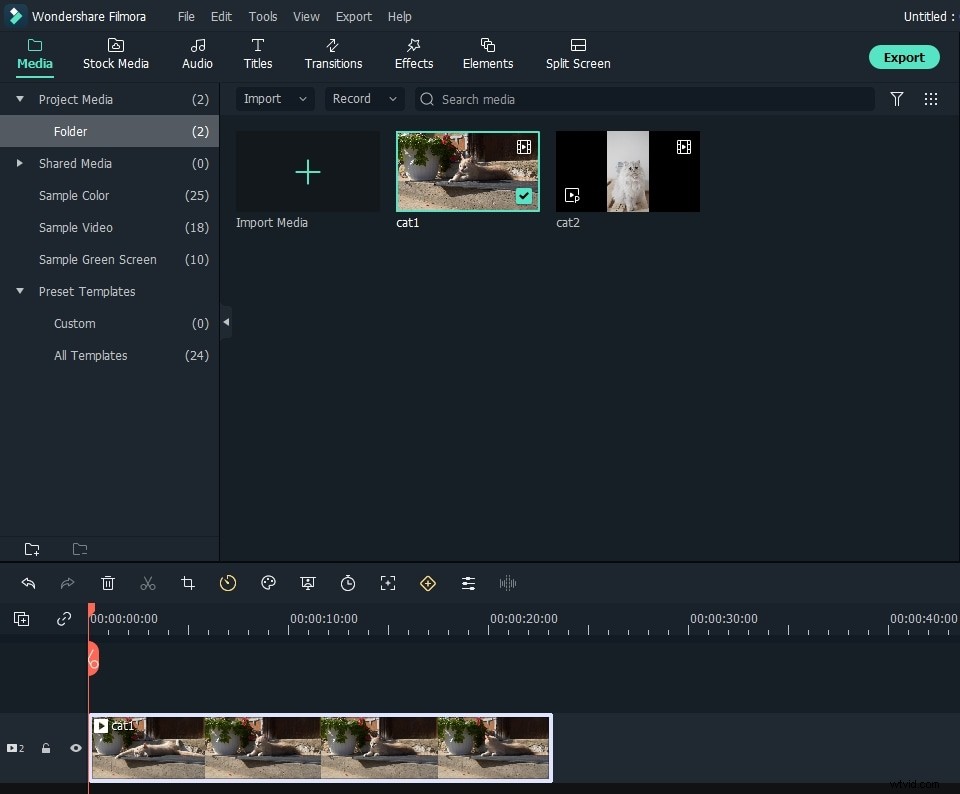
2 Popraw jakość wideo
Metoda 1 :Po zaimportowaniu wszystkich plików multimedialnych do programu, przeciągnij je i upuść na odpowiednich ścieżkach na osi czasu. Wpisz „Edytuj”, klikając prawym przyciskiem myszy klip multimedialny, który chcesz poprawić. Dostępnych jest kilka podstawowych ustawień, takich jak obracanie, przycinanie, prędkość i dostosowywanie. Tutaj możesz łatwo zmienić kontrast, nasycenie, jasność i odcień. Edycja dźwięku jest łatwiejsza. Kliknij kolumnę Audio i ustaw opcje, jak chcesz. Tutaj możesz dostosować głośność wyjściową, pojawianie się, wyciszanie i tonację.
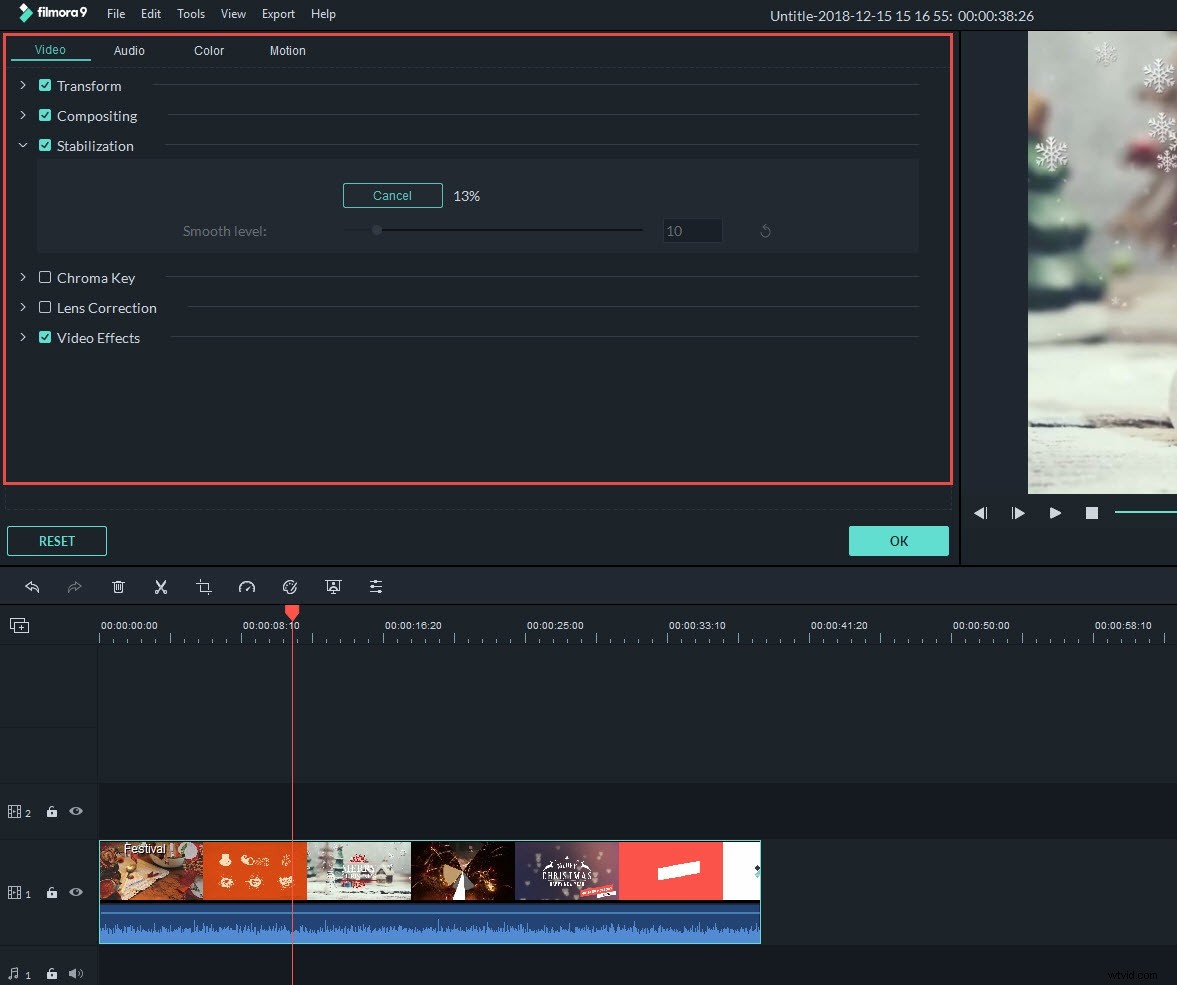
Uwaga :Nie martw się, jeśli okaże się, że jakość wideo w podglądzie nie jest tak dobra, jak w oryginalnym klipie, to dlatego, że przepływ pracy proxy Filmora, który został zaprojektowany, aby zapewnić płynniejszą edycję nawet na urządzeniu o małej pojemności. Nie wpłynie to na twoją końcową pracę. Jeśli chcesz sprawdzić pełną jakość, po prostu ustaw Jakość odtwarzania na Pełna w podglądzie:
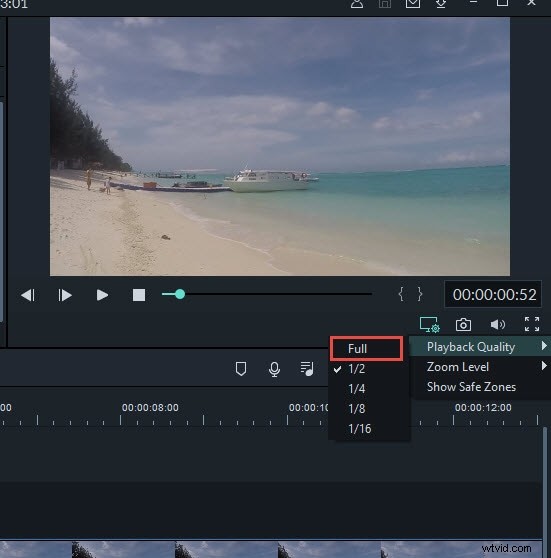
Metoda 2 :Poza tym Wondershare Filmora umożliwia jednoczesne stosowanie różnych filtrów, aby dostroić obrazy wideo tak, jak chcesz. Wystarczy kliknąć zakładkę Efekty i przeciągnąć oszałamiające efekty filtrów na oś czasu.
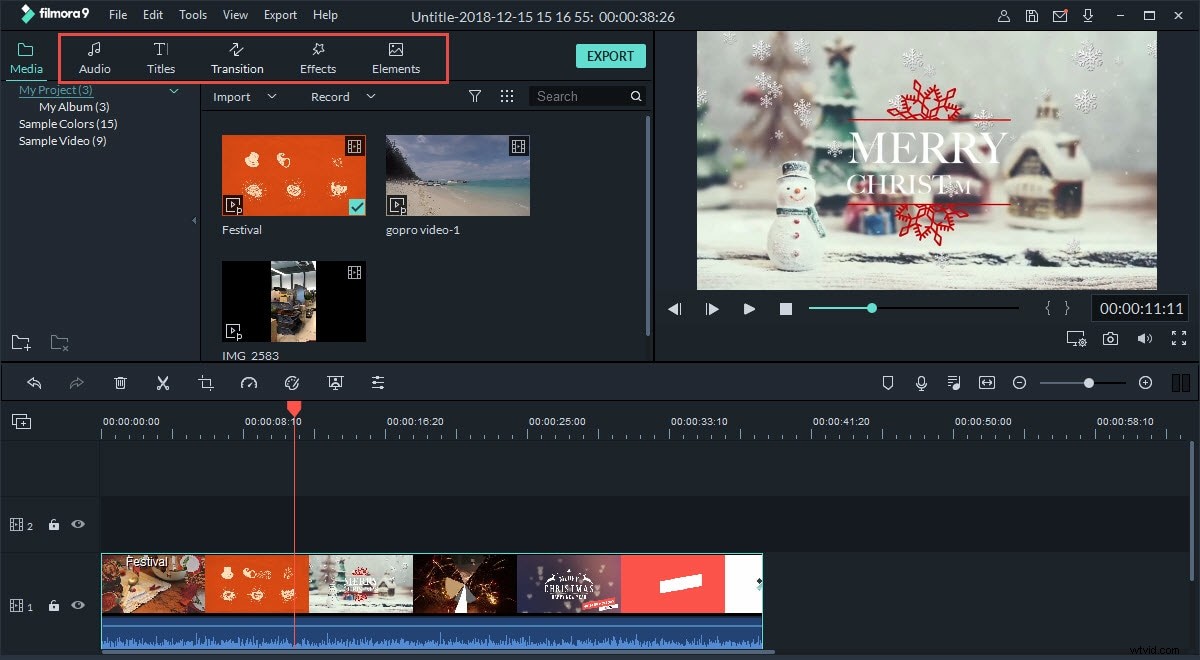
3 Zapisz lub udostępnij swój film
Po poprawie jakości wideo kliknij przycisk Odtwórz, aby wyświetlić podgląd nowego wideo. Jeśli jesteś zadowolony z wyniku, naciśnij Eksportuj, aby zapisać lub udostępnić ukończony film. Możesz przejść do zakładki Format, aby zakodować wideo w różnych formatach wideo zgodnie z własnymi upodobaniami lub wyeksportować wideo do popularnych zdjęć mobilnych i urządzeń przenośnych w zakładce Urządzenie. Jeśli chcesz nagrać płytę DVD, przejdź do zakładki DVD. Co więcej, możesz również udostępnić go online za pośrednictwem karty YouTube.
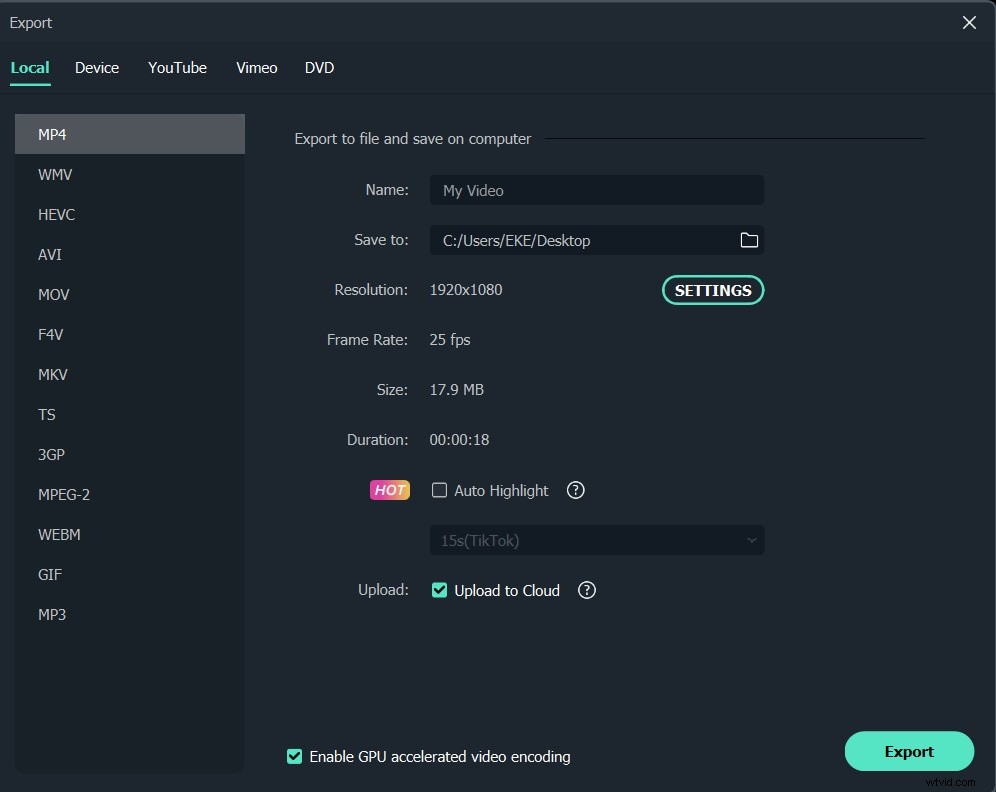
Część 3:Jak poprawić jakość wideo za pomocą programu Windows Movie Maker
Windows Movie Maker to edytor wideo należący do pakietu Windows, więc nie ma problemu z kompatybilnością, jeśli Twój system to Windows. Windows Movie Maker automatycznie zoptymalizuje wideo. Jeśli jednak czujesz, że chcesz sam poprawić jakość wideo, możesz to również zrobić samodzielnie. Poniżej znajdują się kroki. Spójrz.
Krok 1 :Uruchom go i kliknij Plik, aby zaimportować wideo, które chcesz edytować.
Krok 2 :Po edycji możesz ponownie kliknąć Plik, aby wybrać Zapisz plik filmu. Następnie kliknij Mój komputer i Dalej, aby otworzyć okno Ustawienia filmu.
Krok 3 :W tym kroku możesz kliknąć łącze Pokaż więcej opcji w sekcji Odtwarzanie w najlepszej jakości na moim komputerze. Następnie kliknij przycisk radiowy Inne ustawienia.
Krok 4 :W menu rozwijanym otwórz Inne ustawienia. Jeśli chcesz wideo w najwyższej jakości, wybierz Wideo wysokiej jakości (NTSC) jednym kliknięciem.
Krok 5 :Na koniec kliknij Dalej, aby go zapisać.
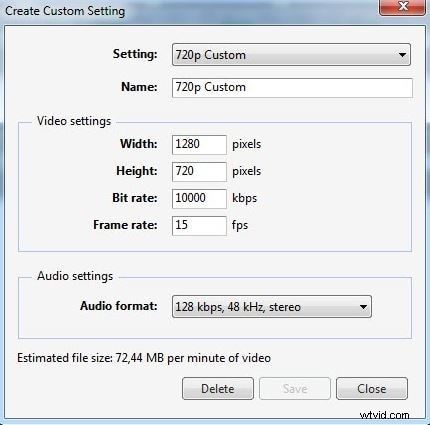
Wniosek
Teraz nauczyłeś się poprawiać jakość wideo za pomocą Filmora i Windows Movie Maker. Dlaczego nie spróbujesz teraz. Zostaw komentarz poniżej, aby poinformować nas o swoim pomyśle.
